WPS怎么显示目录在左侧?WPS显示目录在左侧方法
时间:2022-10-26 22:08
WPS怎么显示目录在左侧?具体操作方法是什么呢?下面小编就为大家详细的介绍一下方法,大家感兴趣的话就一起来了解下吧!
WPS怎么显示目录在左侧?WPS显示目录在左侧方法
1、首先打开WPS文字程序,可在在WPS文字程序主界面看到,此时左侧目录树隐藏。
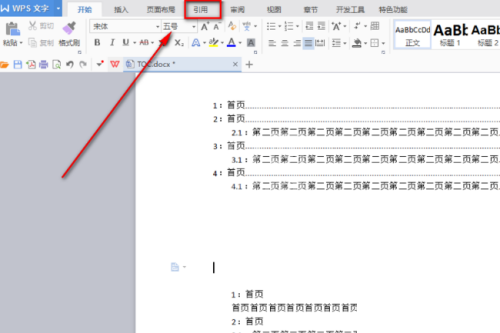
2、然后在WPS程序主界面上方点击“视图”选项,点击打开。
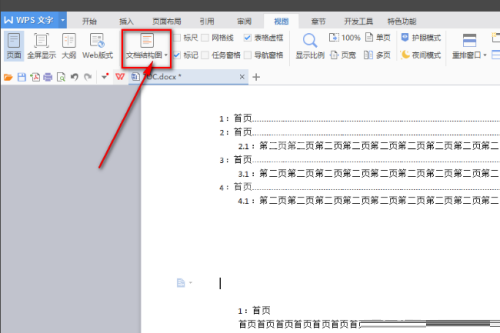
3、选择“文档结构图”选项,在下来菜单中取消“隐藏”的勾选,点击打开。
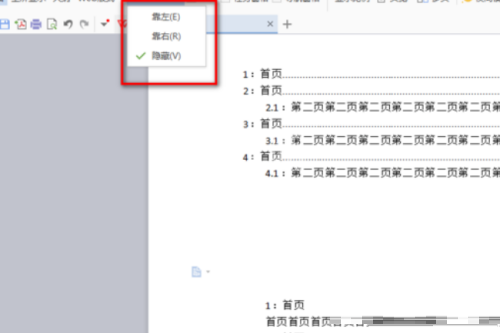
4、最后即可看到WPS程序主界面左侧的目录。
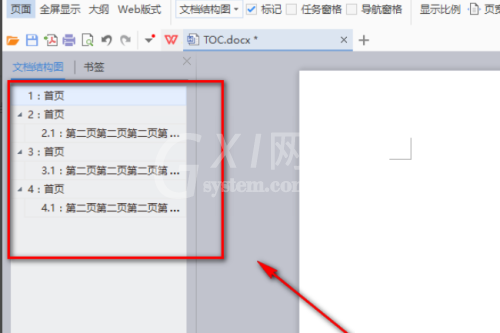
谢谢大家阅读观看,希望本文能帮到大家!



























